Power Apps 그리드 컨트롤
Power Apps 그리드 컨트롤은 사용자가 보기 및 하위 그리드에서 레코드를 보고, 열고, 편집할 수 있도록 하는 Power Apps 읽기 전용 그리드 컨트롤의 차세대 발전을 나타냅니다. 인라인 편집 외에도 이 컨트롤은 무한 스크롤, 중첩 그리드, 그룹화, 집계를 비롯한 여러 가지 강력한 기능을 제공하며 사용자 지정이 가능합니다. 읽기 전용 그리드 컨트롤과 마찬가지로 이 컨트롤은 최신 Microsoft 접근성 표준을 지원하며 최신 Microsoft 디자인 지침과 일치합니다. 이 컨트롤은 결국 모델 기반 앱의 모든 읽기 전용 및 편집 가능한 그리드를 대체합니다.
- 무한 스크롤: 사용자가 관심 있는 기록을 찾을 때까지 데이터를 무한정 스크롤할 수 있는 최신 데이터 탐색 환경입니다. 페이지 경계가 없기 때문에 사용자는 한 번에 더 많은 행(최대 1,000개 행)을 선택하여 레코드 집합에 대한 작업을 쉽게 수행하거나 대량 편집을 수행할 수 있습니다.
- 인라인 편집: 이 단일 그리드 컨트롤은 읽기 전용 또는 편집 시나리오에 활용할 수 있습니다.
- 중첩 그리드: 제작자는 표면 관련 기록을 표시하도록 그리드를 구성할 수 있습니다. 구성된 경우 사용자는 행을 확장하여 관련 레코드의 하위 그리드를 볼 수 있습니다. 그리드의 여러 행을 동시에 확장할 수 있습니다. 이는 이전 그리드 환경에 비해 개선된 것입니다.
- 그룹화: 사용자는 단일 열을 기준으로 데이터를 그룹화하여 표 형식의 데이터를 흥미로운 방식으로 구성할 수 있습니다. 각 그룹은 처음에는 축소되어 있지만 사용자는 원하는 대로 그룹을 확장하고 축소할 수 있습니다. 그룹화는 조회 열을 제외하고 대부분의 데이터 유형에 표시됩니다.
- 집계: 사용자는 그리드에 있는 하나 이상의 숫자 열에 대한 집계를 활성화하여 데이터에서 의미 있는 인사이트를 얻을 수 있습니다. 각 열에 대해 사용자는 해당 열의 합계, 최소값, 최대값 또는 값의 평균을 보도록 선택할 수 있습니다. 그룹화가 적용되면 이 집계 값도 각 그룹에 표시됩니다.
- 사용자 지정 가능: 제작자는 그리드 구성 요소 내부의 다양한 경험을 수정할 수 있습니다.
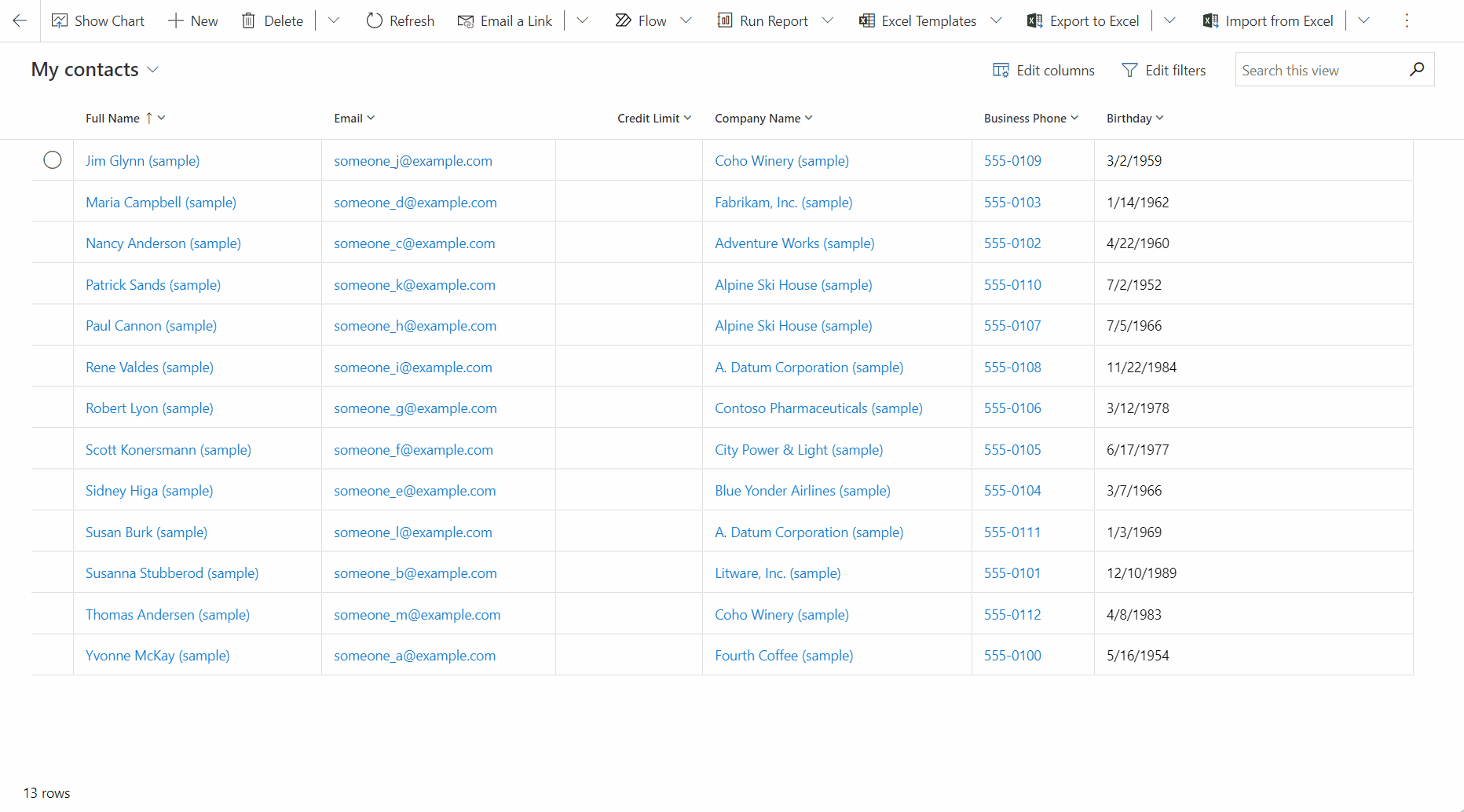
엔터티에 대한 보기에 Power Apps 그리드 컨트롤 추가
엔터티에 대한 Power Apps 그리드 컨트롤을 구성하면 해당 엔터티에 대한 모든 보기가 해당 그리드를 사용하여 표시됩니다.
- 솔루션 탐색기 엽니다.
- 엔터티를 확장합니다. 원하는 테이블을 찾아 선택합니다. 컨트롤 탭에서 컨트롤 추가를 선택합니다.
- 컨트롤 추가 대화 상자에서 Power Apps grid 컨트롤을 선택한 다음 추가를 선택합니다.
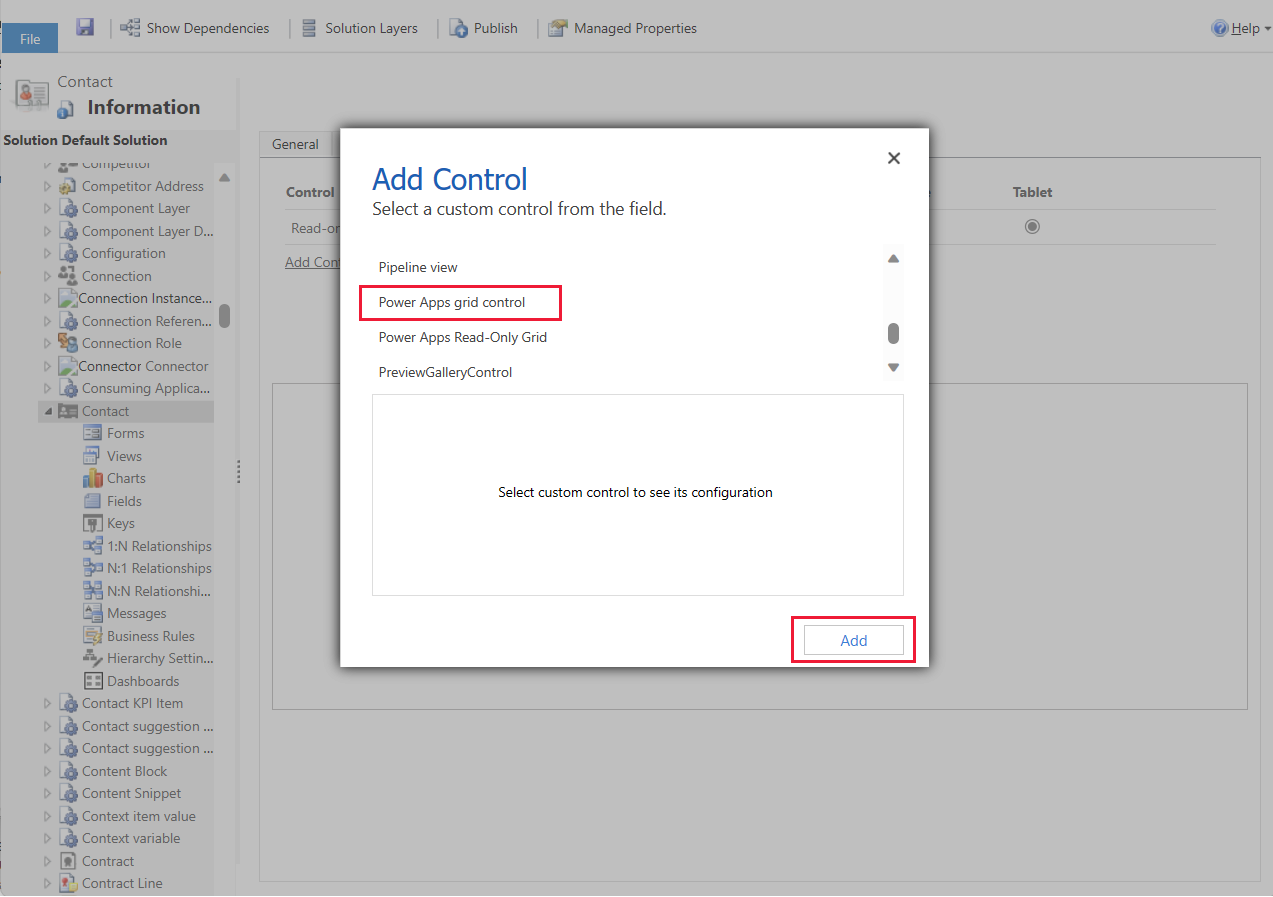
Power Apps 그리드 컨트롤 구성
Power Apps grid 컨트롤 행에서 그리드를 적용할 앱 유형을 선택합니다. 이렇게 하면 컨트롤을 선택한 클라이언트에 대한 기본 컨트롤로 만들 수 있습니다.
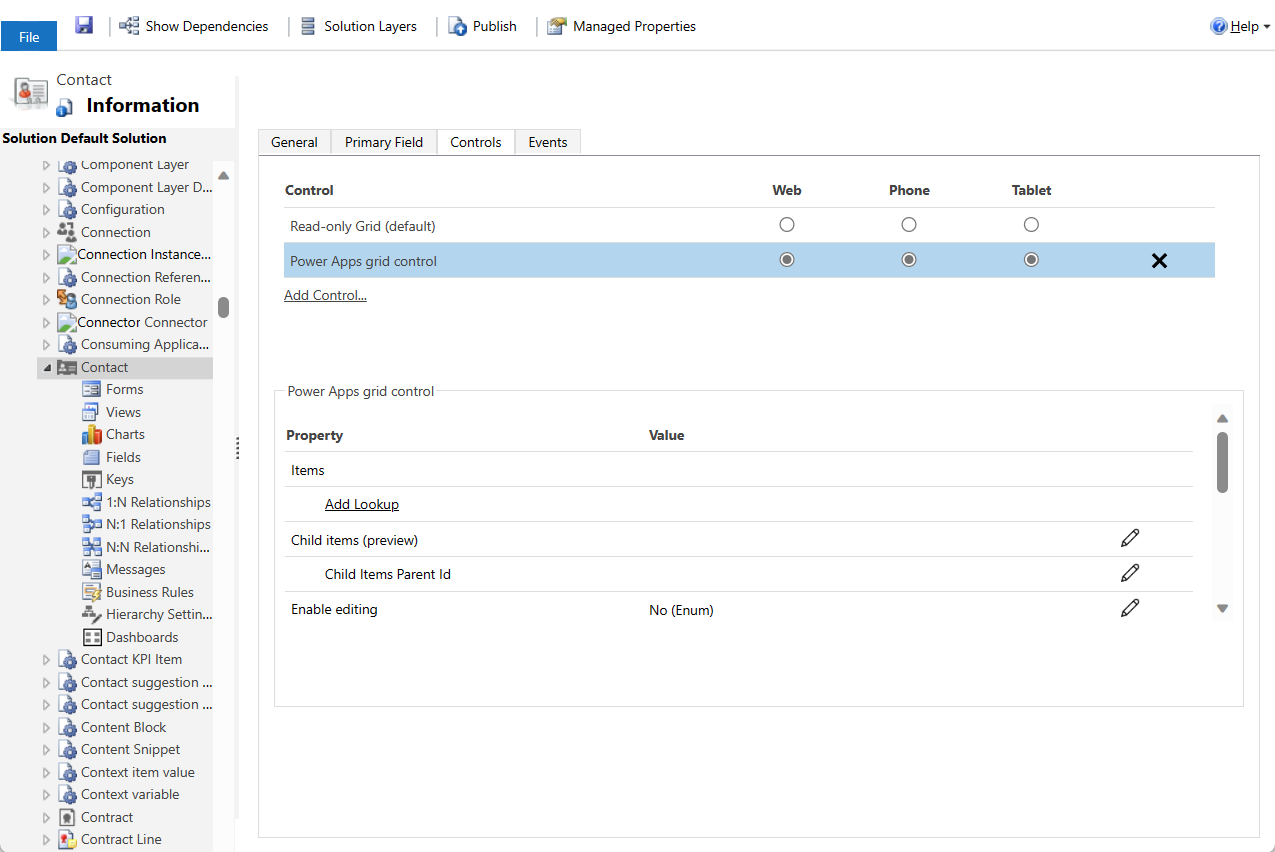
해당 테이블에 대한 그리드 환경을 조정할 수 있도록 컨트롤에 포함된 여러 속성이 있습니다. 이러한 속성을 수정하려면 해당 행에서 편집을 선택한 다음 정적 옵션에 바인딩 아래의 드롭다운 목록을 사용하여 값을 변경합니다.
- 편집 사용 속성은 그리드가 읽기 전용인지 또는 편집 가능한지를 결정합니다. 기본값은 아니요입니다. 그리드를 편집할 수 있도록 하려면 네를 선택합니다. 편집 가능한 그리드는 토글 스위치와 드롭다운을 표시하는 부울 열, 갈매기 모양을 표시하는 날짜 필드, 마우스로 가리키기 또는 포커스에 있는 날짜 선택기 아이콘을 포함하여 읽기 전용 그리드와 미묘한 시각적 차이가 있습니다.
- 필터링 사용 속성은 그리드 열 머리글 드롭다운에서 필터링 옵션을 사용자가 사용할 수 있는지 여부를 결정합니다 기본값은 네입니다.
- 정렬 활성화 속성은 그리드 열 헤더 드롭다운에서 사용자가 정렬 옵션을 사용할 수 있는지 여부를 결정합니다. 기본값은 네입니다.
- 그룹화 활성화 속성은 그리드 열 헤더 드롭다운에서 사용자가 그룹화 옵션을 사용할 수 있는지 여부를 결정합니다. 기본값은 아니요입니다.
- 집계 활성화 속성은 사용자가 그리드의 숫자 열에서 집계 옵션(합계, 최소값, 최대값, 평균)을 사용할 수 있는지 여부를 결정합니다. 기본값은 아니요입니다.
- 열 재정렬 허용 속성은 사용자가 그리드 내에서 직접 열을 재정렬할 수 있는지 여부를 제어합니다. 여기에는 열 헤더의 끌어서 놓기나 열 헤더 드롭다운에서 왼쪽으로 이동 및 오른쪽으로 이동 작업 사용이 포함됩니다. 기본값은 아니요입니다.
- 다중 선택 활성화 속성은 사용자가 그리드에서 여러 행을 동시에 선택할 수 있는지 또는 단일 행만 선택할 수 있는지 여부를 결정합니다. 기본값은 네입니다.
- 범위 선택 허용 속성은 사용자가 그리드의 하위 집합을 선택하고 해당 데이터를 Excel과 같은 다른 응용 프로그램에 복사할 수 있는지 여부를 제어합니다. 기본값은 네입니다.
- 이동 표시줄 사용 속성은 보기 또는 하위 그리드의 맨 아래에 알파벳 목록을 표시하는 데 사용할 수 있습니다. 기본값은 아니요입니다. 아래는 모델 기반 앱에서 연락처 테이블에 대해 활성화된 이동 막대의 스크린샷입니다.
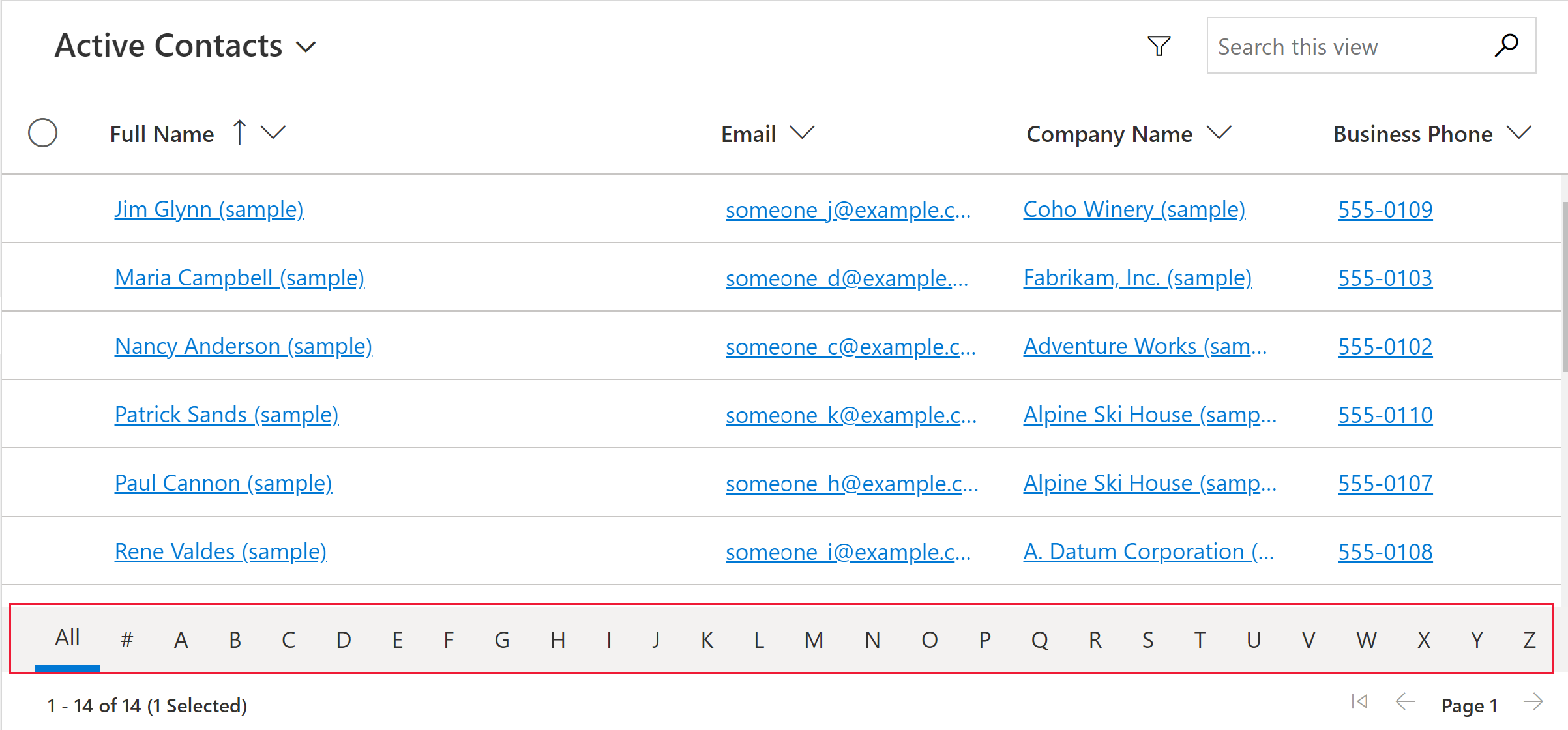
- 페이지 매김 사용 속성은 최신 데이터 탐색(무한 스크롤)과 페이징 버튼 사이에서 결정하는 데 사용할 수 있습니다. 기본값은 아니요입니다. 무한 스크롤 및 표면 페이징 버튼을 비활성화하려면 네를 선택합니다. 모두 선택 작업은 현재 무한 스크롤을 사용할 때 사용할 수 없지만 사용자는 여전히 범위 선택을 수행할 수 있습니다.
- OptionSet 색상 사용 속성은 구성된 배경색으로 각 값을 표시하여 선택 열의 시각적 매력을 높이는 데 사용할 수 있습니다. 기본값은 아니요입니다. 테이블에 대해 이 속성을 활성화하기 전에 가독성과 접근성을 보장하기 위해 각 선택 열에 대해 구성된 색상을 확인하십시오.
- 행 상태 아이콘 표시 속성은 사용자가 편집 환경에서 그리드 행 시작 부분에 상태 아이콘(잘못됨, 저장 중, 저장 중 등)을 볼지 여부를 제어합니다. 기본값은 네입니다.
- 데이터 형식 아이콘 표시 속성은 열 머리글에서 열 이름 옆에 데이터 유형에 해당하는 아이콘을 표시할지 여부를 결정합니다. 기본값은 아니요입니다.
- 허용되는 탐색 유형 속성은 그리드에서 하이퍼링크로 렌더링되는 조회 컨트롤을 결정합니다. 기본값은 모두입니다. 선택한 엔터티의 기본 열을 제외한 모든 조회 필드에서 하이퍼링크를 억제하려면 기본만을 선택하고, 그리드의 모든 하이퍼링크를 억제하려면 없음을 선택합니다.
- 리플로우 동작 속성은 그리드 구성 요소가 항상 테이블 형식으로 렌더링되는지(그리드만 해당), 항상 목록으로 렌더링되는지(목록만 해당) 또는 사용 가능한 너비에 따라 테이블 형식과 목록 간에 전환할지(리플로우)를 결정합니다. 기본값은 리플로우입니다.
- 하위 항목 속성은 사용자가 행을 확장하여 하위 그리드에서 관련 레코드를 볼 수 있도록 하는 중첩 그리드 기능을 구성하는 데 사용됩니다. 이를 설정하려면 관련 레코드의 출처인 엔터티와 하위 표에 표시할 필터, 정렬 및 열을 정의하는 보기를 지정합니다. 기본값은 중첩된 그리드가 구성되지 않은 것입니다.
- 하위 항목 상위 ID 속성은 중첩 그리드를 구성하고 상위 항목과 하위 항목을 함께 연결하는 데 사용할 필드(및 관계)를 지정하는 데도 필요합니다.
- 하위 항목 그리드 편집 비활성화 속성은 중첩 그리드의 편집 가능성을 일부 제어할 수 있습니다. 기본적으로 내포된 그리드는 상위 그리드의 편집 가능성을 상속하지만 이 속성을 사용하면 상위 그리드가 편집 가능한 경우 내포된 그리드에서 편집을 억제할 수 있습니다. 기본값은 아니요입니다.
- 사용자 지정자 컨트롤 속성을 사용하면 제작자는 그리드의 하나 이상의 열 또는 빈 그리드 시각적 개체에 대한 시각적 개체 또는 상호 작용을 변경하기 위한 정의가 포함된 단일 사용자 지정자 PCF 컨트롤에 연결할 수 있습니다.
필요에 맞게 Power Apps 그리드 컨트롤을 구성한 후 명령 모음에서 저장을 선택하여 변경 사항을 저장합니다. 변경 내용을 앱 사용자에게 공개할 준비가 되면 명령 모음에서 게시를 선택합니다.
하위 그리드에 Power Apps 그리드 컨트롤 추가
- 솔루션 탐색기 엽니다.
- 하위 표가 포함된 양식을 엽니다.
- 이 그리드를 구성할 하위 그리드를 선택한 다음 명령 모음에서 속성 변경을 선택합니다.
- 속성 설정 대화 상자에서 컨트롤 탭을 선택하고 컨트롤 추가를 선택한 다음, Power Apps grid 컨트롤을 선택합니다.
- 컨트롤 구성 및 게시를 계속하려면 Power Apps 그리드 컨트롤 구성을 참고하십시오.
사용자 지정
확장성 API를 사용하여 Power Apps 그리드 컨트롤을 사용자 지정하는 방법에 대한 자세한 내용은 편집 가능한 그리드 컨트롤 사용자 지정으로 이동하십시오.
알려진 문제 및 제한 사항
카드 양식 목록의 제한 사항
보기 또는 하위 격자가 좁으면 모바일 디바이스와 같은 작은 화면에 더 적합한 카드 목록 형식으로 변경됩니다. Power Apps 그리드 컨트롤은 카드 목록에 다음 동작을 표시합니다.
- 현재 카드 목록 보기에서는 정렬을 사용할 수 없습니다. 이 제한을 해결하려면 원하는 정렬 순서로 보기를 만드십시오.
- 모두 선택 및 모두 지우기는 카드 목록 보기에서 사용할 수 없습니다.
- 이동 막대는 카드 목록 보기에서 사용할 수 없습니다. 이 제한을 해결하려면 검색을 선택하여 레코드를 필터링합니다. 원하는 문자를 입력한 다음 Enter 키를 누릅니다.
- 목록의 레코드에 있는 이미지는 카드 목록 보기에 표시되지 않습니다. 여기에는 테이블 아이콘, 웹 리소스 이미지, 사용자 지정 이미지 및 조건부 이미지가 포함됩니다. 목록의 레코드에 대해 표시되는 유일한 이미지는 레코드의 이니셜입니다.
- 카드 목록 보기에는 상황에 맞는 메뉴 명령에 대한 아이콘이 없습니다.
- 레코드가 없는 경우 일부 목록에는 새 항목을 생성하라는 메시지가 표시됩니다. 이 단추는 Power Apps 읽기 전용 그리드 컨트롤을 사용하는 카드 목록 보기에는 표시되지 않습니다.
목록 보기에 테이블에 대한 사용자 지정 카드가 표시되지 않습니다.
이 문제를 해결하려면 레거시 읽기 전용 그리드 컨트롤의 카드 양식를 사용하도록 테이블을 구성하여 사용자 지정 카드를 표시할 수 있습니다.
Power Apps(make.powerapps.com) > 설정 > 고급 설정 > 설정 > 사용자 정의 > 시스템 사용자 정의로 이동하여 엔터티를 펼치고 사용자 정의하려는 테이블을 선택한 후 컨트롤 탭 > 컨트롤 추가로 이동합니다.
읽기 전용 그리드 를 선택한 다음 추가를 선택합니다. 하나 이상의 클라이언트 폼 팩터에 해당 그리드를 표시하도록 선택합니다.
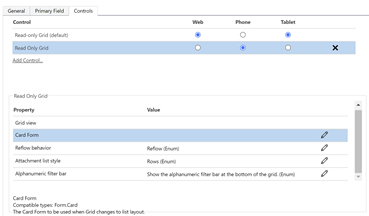
카드 양식 속성의 속성 구성(연필 아이콘)을 선택하고 드롭다운 목록에서 사용자 지정 카드 양식를 선택합니다.
확인을 선택하고 사용자 지정 게시를 선택합니다.
UI 제한 사항 및 읽기 전용 그리드 컨트롤과의 차이점
- 그리드는 현재 레거시 테마 사용자 지정을 지원하지 않습니다.
- 데이터가 없는 셀은 세 개의 대시(---)가 표시되는 대신 비어 있습니다.
- 담당자 열에는 사용자의 온라인 상태 및 사람 카드가 표시되지 않습니다.
알려진 문제
그리드에 표시된 데이터 세트에 중복 행이 포함된 경우 중복 항목이 그리드에 표시되지 않을 수 있습니다. 이로 인해 보고된 레코드 수가 그리드에 실제로 있는 것보다 더 많은 레코드를 표시하거나, 데이터를 Excel로 내보내거나 레거시 상세하게 찾기에서 데이터를 볼 때 더 많은 레코드가 나타날 수 있습니다. 이 동작은 Power Apps 그리드 컨트롤뿐만 아니라 모든 그리드 컨트롤에 적용됩니다.
참조 항목
피드백
출시 예정: 2024년 내내 콘텐츠에 대한 피드백 메커니즘으로 GitHub 문제를 단계적으로 폐지하고 이를 새로운 피드백 시스템으로 바꿀 예정입니다. 자세한 내용은 다음을 참조하세요. https://aka.ms/ContentUserFeedback
다음에 대한 사용자 의견 제출 및 보기